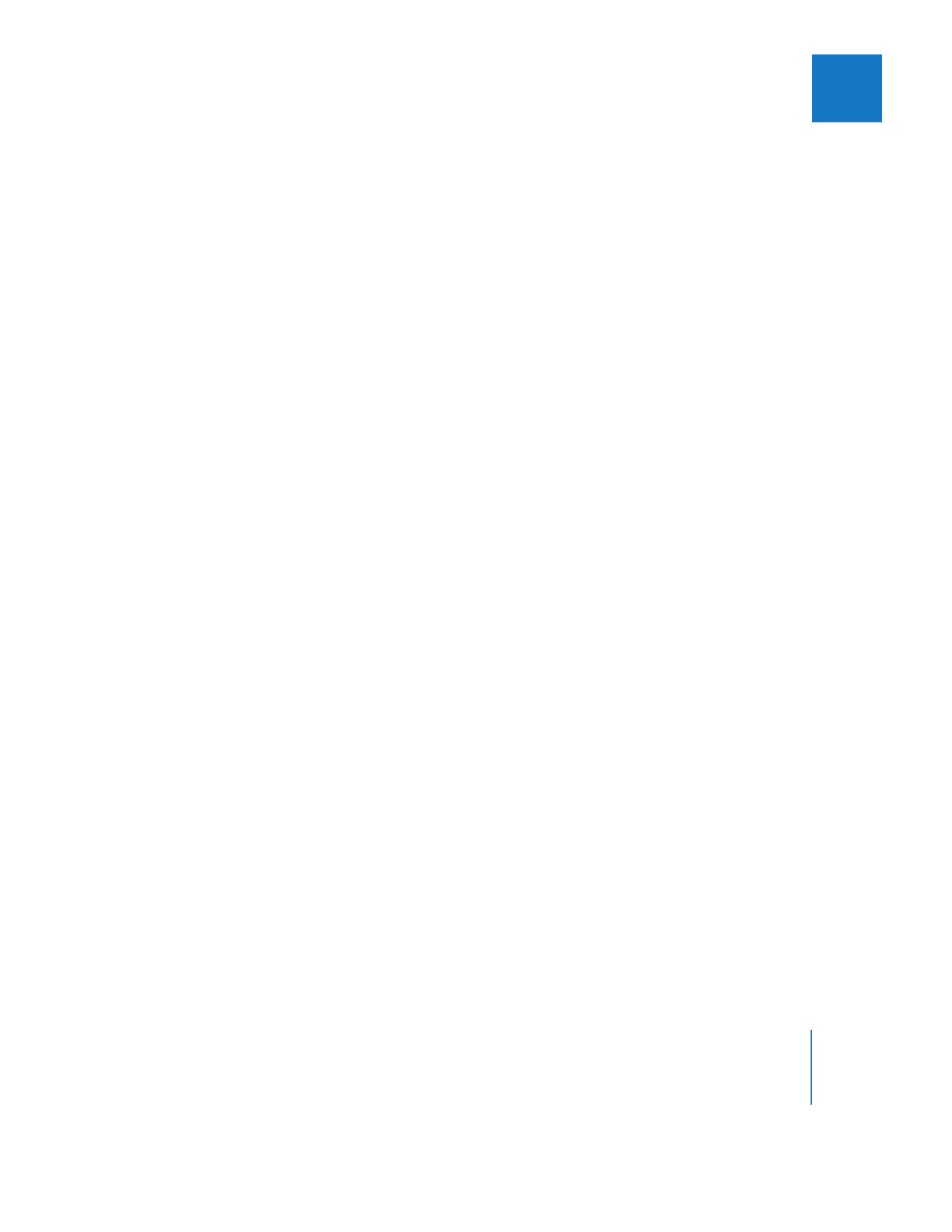
Anpassen von Pegeln, Balance, „Ton aus“ und „Solo“ mithilfe einer
Steuerungsschnittstelle
Nachdem Sie Ihre Steuerungsschnittstelle richtig konfiguriert haben, können Sie eine
Sequenz öffnen und mit dem Mischen beginnen. Anpassungen, die Sie über die Steue-
rungsschnittstelle vornehmen, werden sofort im Audio Mixer widergespiegelt und
umgekehrt: Änderungen im Audio Mixer werden sofort auf die Steuerungsschnittstelle
übertragen.
Gehen Sie wie folgt vor, um Audiomaterial mithilfe einer Steuerungsschnittstelle im
Fenster „Timeline“ zu mischen:
1
Wählen Sie eine Sequenz im Fenster „Browser“ durch Doppelklicken aus, um sie im
Fenster „Timeline“ oder „Canvas“ zu öffnen.
2
Wählen Sie „Werkzeuge“ > „Audio-Mixer“ (oder drücken Sie die Tastenkombination
„Wahl-6“).
Der Audio Mixer wird mit Fadern angezeigt, die den Spuren im Fenster „Timeline“ ent-
sprechen. Die motorisierten Fader auf der Steuerungsschnittstelle passen sich automa-
tisch den aktuellen Fader-Stellungen im Audio Mixer an. Balanceeinstellungen, Stumm-
schaltungs- und Solo-Tasten werden ebenfalls aktualisiert, damit sie den aktuellen
Status im Audio Mixer widerspiegeln.
3
Passen Sie einen Fader auf der Steuerungsschnittstelle an.
Der entsprechende Fader-Regler im Audio Mixer bewegt sich automatisch in dieselbe
Stellung.
4
Bewegen Sie im Audio Mixer einen Fader-Regler nach oben oder unten.
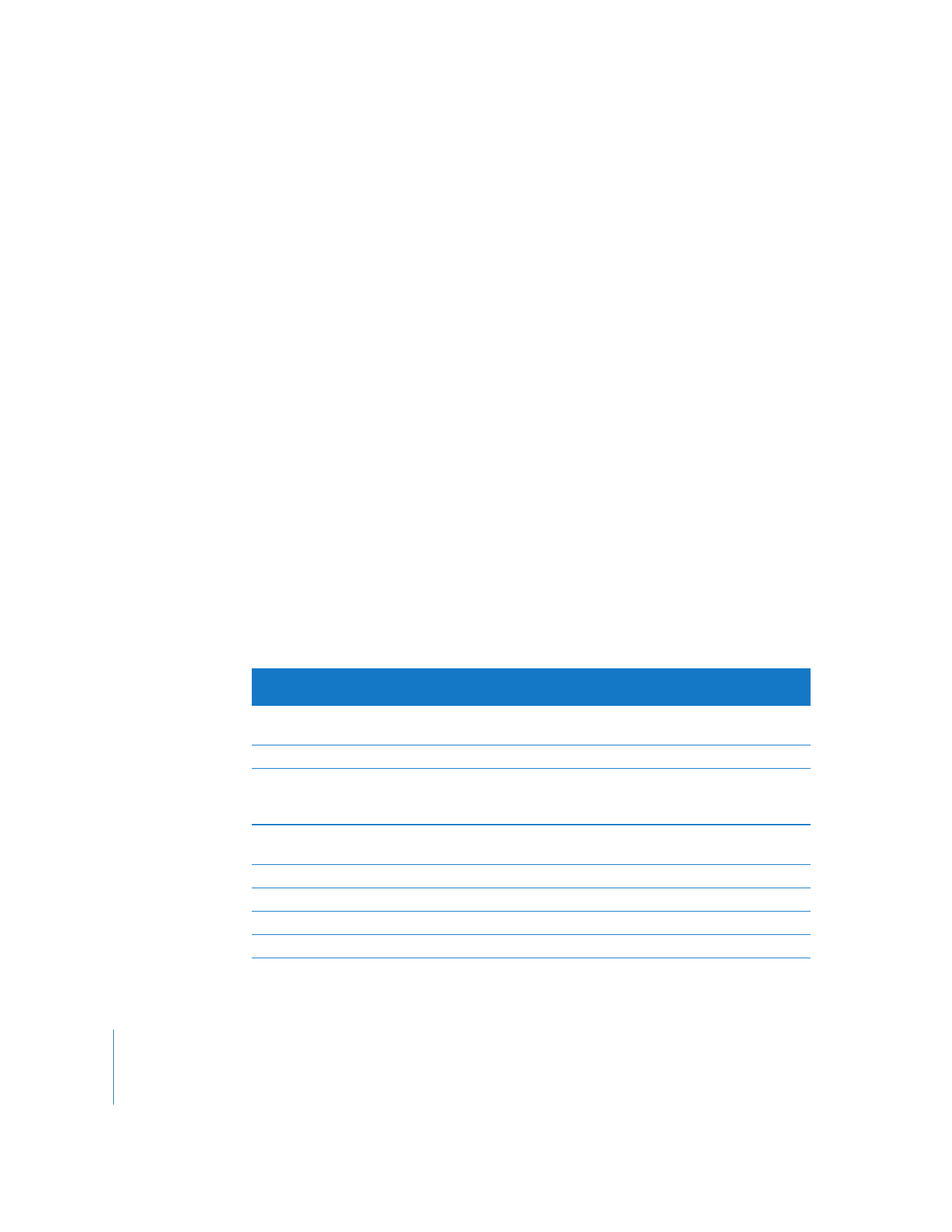
118
Teil I
Audioabmischung
Der entsprechende Fader auf der Steuerungsschnittstelle bewegt sich automatisch in
dieselbe Stellung.
Beim Anpassen der Steuerelemente für Balance, Solo und Stummschalten im Audio Mixer
werden die Einstellungen auf der Steuerungsschnittstelle aktualisiert und umgekehrt.
Enthält Ihre Sequenz mehr Spuren als auf Ihrer Steuerungsschnittstelle vorhanden sind,
können Sie durch das Wechseln zur nächsten Fader-Gruppe weitere Spuren steuern.
Weitere Informationen zu Fader-Gruppen finden Sie im Abschnitt „
Arbeiten mit Fader-
Gruppen
“ auf Seite 116.